PS怎么选取自己需要的部分?
更新时间:2025-09-05 17:00:30
PS怎么选取自己需要的部分?在图像编辑过程中,选择特定区域是至关重要的。本文给你介绍如何在PS中使用 3 种常见的选择工具:快速选择工具、矩形选框工具和「AI 擦图」插件。这些工具可以帮助你在编辑图片时轻松选择所需的部分。如果想要一件快速处理图片的时候,就可以点击使用这个超快处理图片的「AI 擦图」插件,结合智能图像算法,让你高效、精准地完成抠图!
1、快速选择工具的应用
快速选择工具是 PS 中非常实用的选择工具之一,它可以让你快速地选择相似色调和纹理的区域。
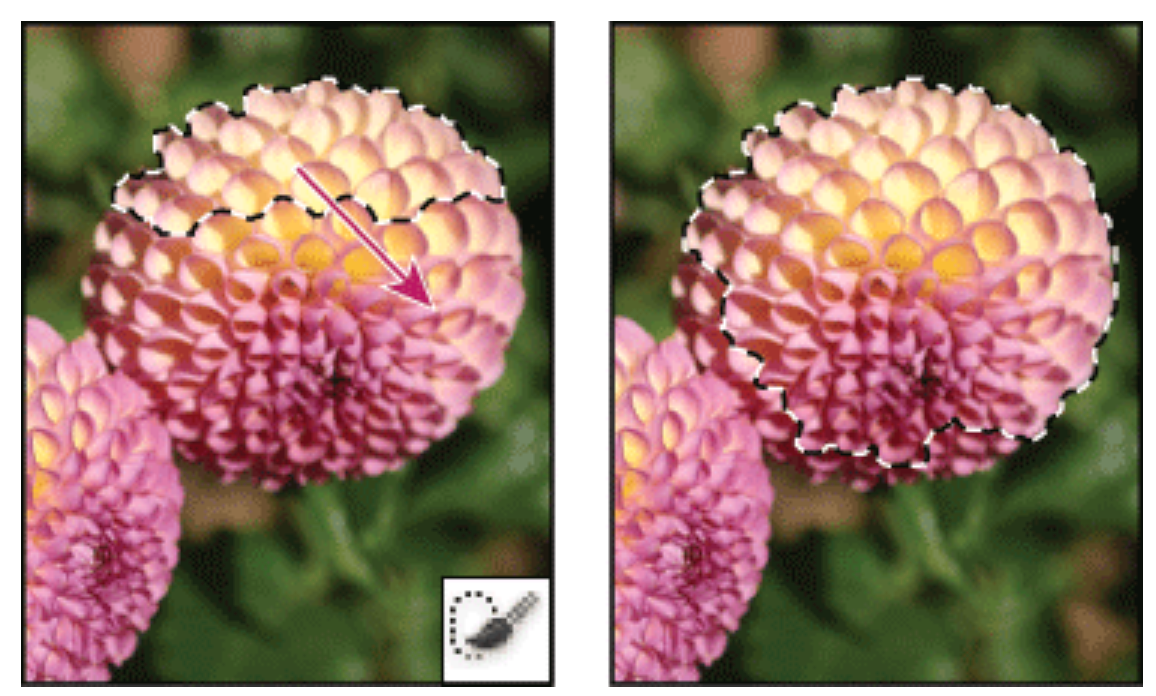
在 PS 中,你可以通过使用工具栏中的 “Quick Selection Tool”(快速选择工具)并启用选项栏中的 “Auto-Enhance”(自动增强)功能来实现精确的选择边缘。点击并拖动鼠标选择所需区域,工具会自动识别相似色调并在边缘处停止。若需在选区中添加其他区域,只需拖动鼠标选择相应区域,快速选择工具会自动更改为“添加选择”选项。如需从选区中减去部分区域,按住 Option 键(MacOS)或 Alt 键(Windows)并选择要去掉的部分,松开后,工具会切换回 “减去选择” 选项。

2、矩形选框工具的应用
矩形选框工具是 PS 中另一种常见的选择工具,适用于选择规则形状的区域。以下是使用矩形选框工具的简单步骤:
- 打开 PS 后,点击左侧的工具栏中的矩形选框工具。
- 在功能区选择选择并遮住功能。
- 然后在左侧的工具栏里选择快速选择工具。
- 接着在图片中选择需要的部分。
- 最后,点击右下角的确定按钮完成操作。
3、一键擦除,「AI 擦图」插件
如果以上都觉得有点麻烦,比如身边没有下载 PS 的时候,或者想要一键快速处理图片的时候,就可以点击使用这个超快处理图片的「AI 擦图」插件,结合智能图像算法,只需简单地涂抹,即可将图片中的水印、斑点、遮挡物等内容祛除,让你高效、精准地完成抠图!即时设计的插件广场还有上百个插件等着你使用,不用下载任何软件,打开浏览器即用即走!
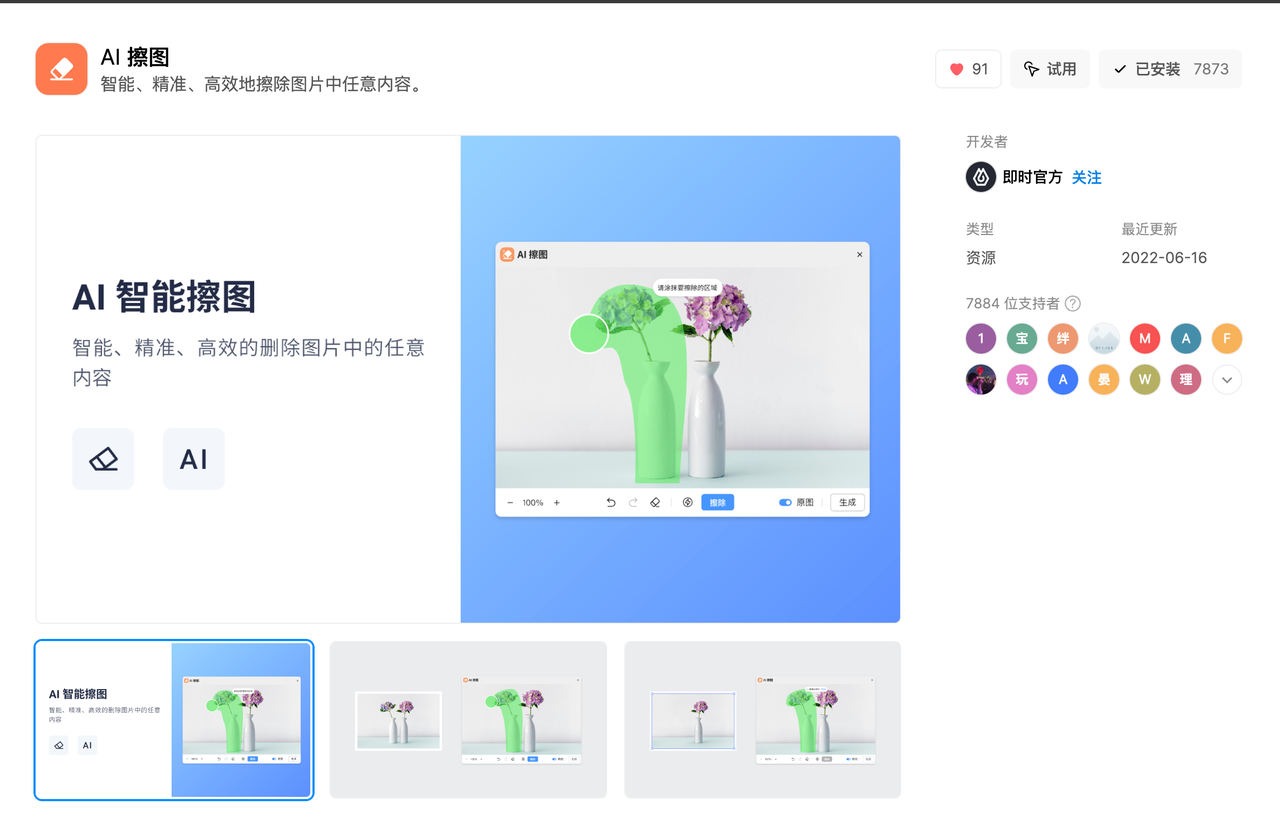
结论
PS 提供了许多强大的选择工具,可以帮助你轻松编辑图像。快速选择工具和矩形选框工具是其中最常用的 2 种。如果想要一件快速处理图片的时候,就可以点击使用这个来自于即时设计超快处理图片的「AI 擦图」插件,结合智能图像算法,让你高效、精准地完成抠图!
